目次
画像切り抜きにおける「パス」とは?
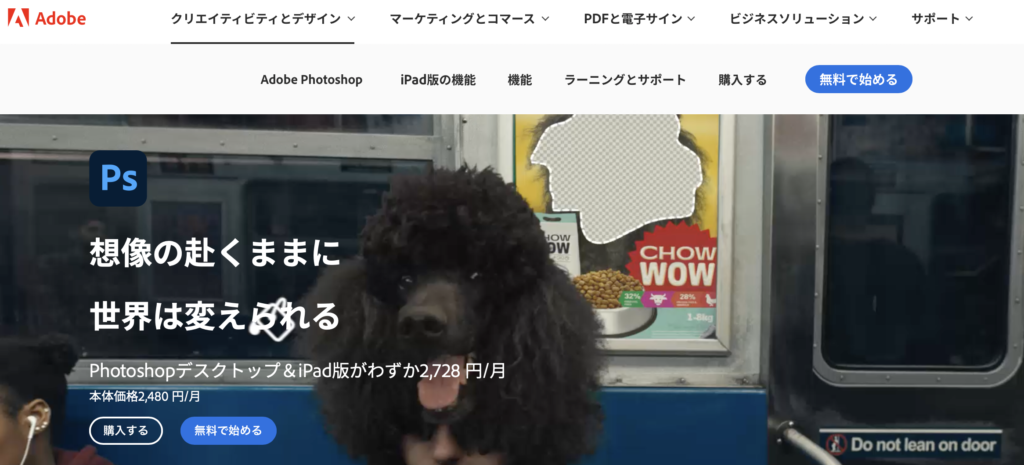 「Photoshop」で画像切り抜きを行う際に、ペンツールなどを用いて描く補助用の線を「パス」と呼びます。
抽出した画像にパスは表示されません。
物の境界線の輪郭を滑らかにできたり、キレイな画像切り抜きを実現するので、パスの利用はおすすめです。
ただし、ペンの利用が苦手な方は事前の練習が必要でしょう。
「Photoshop」で画像切り抜きを行う際に、ペンツールなどを用いて描く補助用の線を「パス」と呼びます。
抽出した画像にパスは表示されません。
物の境界線の輪郭を滑らかにできたり、キレイな画像切り抜きを実現するので、パスの利用はおすすめです。
ただし、ペンの利用が苦手な方は事前の練習が必要でしょう。
"データ入力代行ならビーアウト!Pマーク認定事業者で安心依頼!トリプルチェックで高クオリティを実現!"

新型コロナウイルス拡大防止のための取り組みに関して

目次
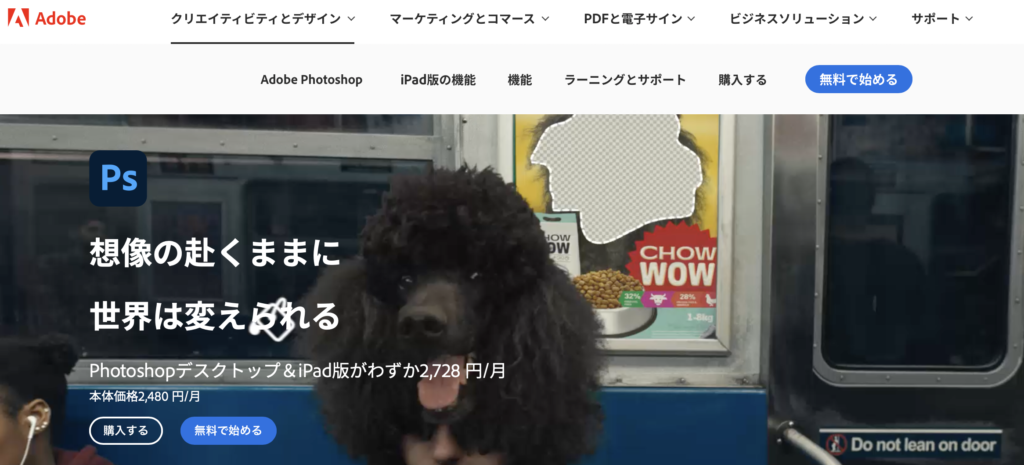 「Photoshop」で画像切り抜きを行う際に、ペンツールなどを用いて描く補助用の線を「パス」と呼びます。
抽出した画像にパスは表示されません。
物の境界線の輪郭を滑らかにできたり、キレイな画像切り抜きを実現するので、パスの利用はおすすめです。
ただし、ペンの利用が苦手な方は事前の練習が必要でしょう。
「Photoshop」で画像切り抜きを行う際に、ペンツールなどを用いて描く補助用の線を「パス」と呼びます。
抽出した画像にパスは表示されません。
物の境界線の輪郭を滑らかにできたり、キレイな画像切り抜きを実現するので、パスの利用はおすすめです。
ただし、ペンの利用が苦手な方は事前の練習が必要でしょう。

株式会社ミスミ様

株式会社アスクル様

ミズノ株式会社様

株式会社ベイシア電器様

トランスコスモス株式会社様

Appier Japan株式会社様

株式会社ラクーンホールディングス様

アライ電機産業株式会社様

株式会社いつも.様

株式会社ピーエスシー様

ARIO株式会社様

AuB株式会社様

株式会社パトライト様

株式会社二木ゴルフ様

野村不動産パートナーズ株式会社様

株式会社KANKO

株式会社ケンコーエクスプレス様

UAゼンセン労働組合様

早稲田大学様

大阪大学様

和歌山信愛大学様

筑波技術大学様

西武文理大学様

埼玉県立大学様

東京医科大学病院様

地方独立行政法人東京都健康長寿医療センター様

広島市立安佐市民病院様

福岡第一法律事務所様

コダマ樹脂工業株式会社様

株式会社日東様
その他多数企業の実績あり
2025年 (53)
2024年 (56)
2023年 (66)
2022年 (75)
2021年 (178)
2020年 (76)
2019年 (181)